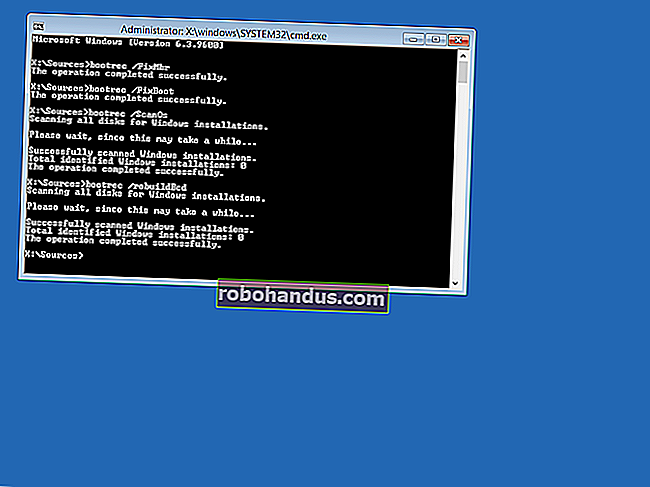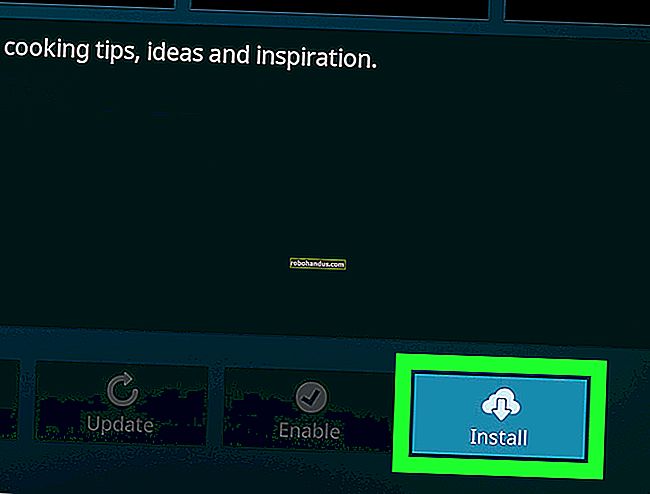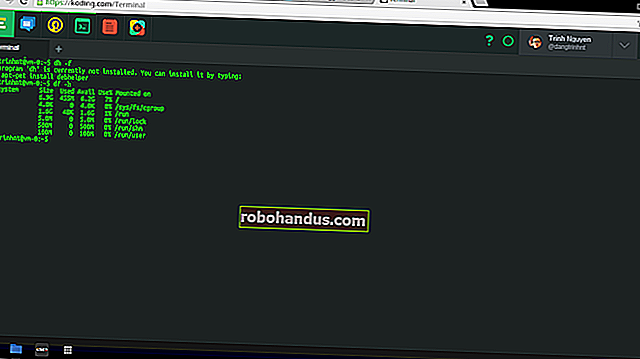Yerel Video Dosyaları Chromecast'inizde Nasıl İzlenir?

Google'ın Chromecast'i YouTube, Netflix ve diğer çevrimiçi hizmetlerden video izlemek için iyi çalışıyor. Ancak, yerel video dosyalarını bilgisayarınızdan TV'nize Chromecast aracılığıyla aktarmanın açık bir yolu yoktur.
Aşağıdaki tüm seçenekler Chrome web tarayıcısı gerektirir. VLC, bir Chromecast'e aktarılabilir, ancak bu özellik şu anda kararsızdır ve yalnızca VLC'nin deneysel sürümlerinde kullanılabilir.
Hızlı ve Kolay: Google Chromecast için Video Akışı
İLGİLİ: VLC'den Chromecast'inize Nasıl Akış Yapılır?
Google Chromecast için Videostream'den etkilendik. Bu bir Chrome uygulamasıdır ve ücretsiz olarak kullanabilirsiniz. Oynatma listesi desteği istiyorsanız 0,99 ABD doları ödemeniz gerekecek, ancak diğer her şey şu anda ücretsizdir.
Chrome Web Mağazası'ndan yükleyin ve başlatın. Bunu yaptıktan sonra, bilgisayarınızda yerel bir video dosyası seçebilecek ve akış yapmak istediğiniz Chromecast'i seçebileceksiniz. Chromecast'iniz, sekme yayınlama özelliğini kullanırken ortaya çıkan grafik sorunları ve takılmalar olmadan bilgisayarınızdan videoyu yayınlayacaktır.
MP4, yerel olarak Chromecast tarafından desteklendiği için kullanabileceğiniz en verimli dosya türüdür. Ancak Videostream, gerçekte her türlü medya dosyası türünü destekler. Gerekirse Videostream, dosyayı Chromecast'inize aktarırken otomatik olarak dönüştürür.

Daha Fazla Kurulum Gerekli: Plex Media Server
İLGİLİ: Videoları Plex Media Server'dan Chromecast'inize Nasıl Aktarabilirsiniz?
Plex Media Server, entegre Chromecast desteğine sahiptir. Plex, bilgisayarlarınızdan birine yüklemeniz gereken popüler bir medya sunucusu çözümüdür. Bunu yaptıktan sonra, diğer tüm cihazlarınızdan ona erişebilirsiniz. Plex, cep telefonları ve video oyun konsollarından Apple TV ve Roku'ya kadar çok çeşitli cihazlar için uygulamalara sahiptir.
Bir Chromecast'iniz varsa, Plex web uygulamasını Chrome'da açabilir ve videoları ve diğer medya dosyalarını doğrudan Chromecast'inize "yayınlayabilirsiniz". Chromecast'iniz medyayı Plex medya sunucunuzdan yayınlayacaktır. Adım adım ihtiyacınız olursa her şeyi kurma hakkında daha fazla bilgi için kılavuzumuza göz atın.
Ara sıra sadece birkaç video izlemek istiyorsanız, Videostream aynı şeyi herhangi bir kurulum işlemi yapmadan yapar. Ancak, tam gelişmiş bir ev medya sunucusu kurmak istiyorsanız, Plex sizin için çalışacaktır.

Önerilmez: Tarayıcı Sekmesi veya Tam Masaüstü Akışı
İLGİLİ: Google'ın Chromecast'i ile Bilgisayarınızın Ekranını TV'nizde Yansıtın
Bunu, Chrome için Google Cast uzantısının içerdiği özelliklerle bir tutam da yapabilirsiniz. Chrome'un desteklediği bir video dosyası türünü (MP4 dosyası gibi) Chrome tarayıcı penceresine sürükleyip bırakın ve Chrome bu video dosyasını bir sekmede tekrar oynatabilir. Google Cast uzantısı simgesini tıklayın, Chromecast'inizi seçin ve mevcut sekmeyi ve içinde oynatılan videoyu Chromecast'e çevirebilirsiniz.

Videoyu masaüstünüzdeki VLC veya başka bir medya oynatıcı gibi başka bir uygulamada da oynatabilirsiniz. Chrome'da Google Cast simgesini tıklayın, Chromecast'inizin yanındaki aşağı simgesini tıklayın ve "Tüm Masaüstünü Yayınla" yı seçin. Videonun tam ekran olmasını sağlayın ve Chromecast'inize aktarın.
Bu yöntemler işe yarayabilir, ancak muhtemelen onları kullanmak istemeyeceksiniz. Video, her zamanki gibi akış yapıyormuş gibi pürüzsüz ve net olmayacak
Açıkçası Chromecast, bir USB sürücüsü takmanın ve yerel dosyaları oynatmanın herhangi bir yolunu sağlamıyor, bu yüzden onları ağ üzerinden yayınlamakta kaldınız. Videostream ve Plex bundan yararlanarak, bilgisayarlarınızdan birini Chromecast'in yalnızca video dosyasını yayınladığı bir medya sunucusu olarak işlev görecek şekilde ayarlar. Bu nedenle, bilgisayarınızın ekranı kaydetmesini, bir videoyu kodlamasını ve anında cihazınıza aktarmasını gerektiren sekme ve masaüstü akışından çok daha verimlidirler.
Resim Kredisi: Flickr'da iannnnn